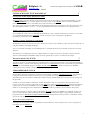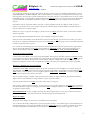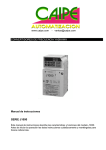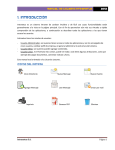Download Manual del usuario - Caipe Automatización
Transcript
Bellplast S.R.L. www.caipe.com Informe del Dpto. Técnico INSTALACIÓN DEL TECLADO DISPLAY Fabricante Argentino de los productos CAIPE 1 Conexión del Teclado-display alfanumérico al PLC El TCLCD debe conectarse al PLC con el cable provisto a tal fin, uniendo los conectores identificados en el Plc como PRINTER/LCD y en el teclado display en su parte trasera como AL PLC. Estos conectores multifilares poseen una única forma de ser insertados para evitar conexiones erróneas. Otro cable es provisto para la alimentación del back light del display que aconsejamos conectar a los bornes de la Cpu identificados como C y + (cero y +12 Vcc respectivamente)en la bornera del puerto de comunicación B. TCLCD e impresora corriendo simultáneamente Si Ud. además de contar con el teclado-display alfanumérico, quiere utilizar la impresora esta debe ser conectada en el terminal identificado como PRINTER, ubicado en la parte trasera del gabinete del TCLCD. La salida es paralelo tipo Centronic. Backligh y contraste del display de cristal líquido El dispositivo cuenta con conector con tres terminales en su parte trasera donde se puede conectar una fuente de 12 volt para habilitar el backligh del display. Una vez conectado el backligh, su intensidad puede ser ajustada desde un preset ubicado en la parte trasera del gabinete. El contraste que el display presenta con el fondo también se regula con un preset ubicado en su parte trasera. Pruebe con las distintas intensidades hasta encontrar aquella que se ajuste a su ambiente de trabajo. Puesta en marcha del TCLCD 2 Llegado a este punto, si realizó todas las conexiones como se indicaron anteriormente, Ud. tendrá funcionando el TCLCD, siempre y cuando el PLC disponga de mensajes en su BUFFER interno. En caso de haber programado los mensajes, le recomendamos dirigirse al MANUAL DEL PROGRAMADOR, donde encontrará una detallada explicación de como realizar esta tarea. COMO OPERAR EL TCLCD 3 Si logró hacer funcionar su display Ud. ahora esta observando el estado de Variables de Proceso. Aquí el PLC se encargará de mostrarle todos los mensajes que el programador haya designado para la resolución de la automatización. De este estado se saldrá solo cuando se hayan pulsado una de las teclas que fuerzan los ingresos del operador. Cuando se este posicionado en uno de los estados destinados al ingreso y/o monitoreo de los parámetros del proceso y Ud. desee retornar puede pulsar la tecla ESC para volver a Variables de proceso, deshaciendo todos los cambios que no se hayan confirmado con la tecla ENTER. Igualmente después de transcurridos unos segundos donde no se pulso ninguna tecla el dispositivo naturalmente saldrá a continuar con el monitoreo del proceso. Las teclas de función en la parte superior del teclado (F1 a F8), solo tienen utilidad en el estado de variables de proceso. La función que cada una desempeña dentro de la automatización la define el programador, dentro del programa usuario (VER MANUAL DEL PROGRAMADOR), el dispositivo lo único que hace es informarle al PLC que una de ellas fue pulsada. Ingreso de set-point de bajo nivel Para ingresar un set-point, es decir un parámetro relacionado con el control del proceso, se tiene que pulsar la tecla SET y la tecla MENOS(-). 1 Bellplast S.R.L. www.caipe.com Informe del Dpto. Técnico Fabricante Argentino de los productos CAIPE Una vez dentro, se debe elegir dentro del buffer de mensajes, cual es el que va a modificar utilizando los cursores (FLECHA ARRIBA y FLECHA ABAJO). Una vez posicionado en el mensaje que corresponde al set-point que Ud. desea ingresar, observará que seguido del mensaje que referencia al ingreso, está el último valor con el que estaba trabajando el PLC: en la otra línea seguido del mensaje de NEW SET hay 5 ceros que marcan el lugar disponible y un punto indicando la cantidad de decimales con que se toma este set-point; ahí es donde Ud. debe realizar el ingreso. Para indicar cual es el próximo número a ingresar, se hace parpadear uno de los 5 dígitos. Cada vez que un número es ingresado, este se corre un lugar a la derecha, así hasta llegar al último donde el próximo número a ingresar volverá a ser el primer dígito. Si hubo un error en el ingreso de un dígito, se puede usar la tecla DEL, para volver atrás y sobrescribir el último número ingresado. En este estado también dispondrá de la tecla - para cambiarle el signo al set-point. Otras dos teclas relacionadas con la edición del set-point son la tecla ESC, que descarta este estado y lo vuelve a posicionar en el estado de Variables de proceso y la tecla ENTER que se encarga de volcar en la memoria del PLC el número ingresado como set-point. Si se cuenta con una lista larga de seteos, ubicar un mensaje utilizando los cursores puede tornarse algo tedioso. En este caso puede utilizar la tecla ADD que luego del texto NEW LINE permite seleccionar un mensaje por el número de línea dado a cada uno durante la edición con el Afaedit (VER LA GUÍA DEL PROGRAMADOR). Ingreso de set-point restringidos A estos seteos solo tendrán acceso las personas autorizadas. Para ingresar aquí debe pulsar la tecla SET seguida por la clave de acceso(tres dígitos numéricos) en un periodo de corto tiempo. Solo si la tecla SET y la clave fueron presionadas correctamente en un periodo corto de tiempo el display cambiará de estado. El tiempo de que se dispone para ingresar la clave una vez pulsada la tecla SET es de unos pocos segundos para mayor seguridad. Monitoreo y Modificación de la hora del PLC Utilizando la tecla TIME, seguida del ingreso de la clave se puede observar y modificar si se desea la fecha y la hora del PLC. Para ello se presentan en el renglón superior encabezadas respectivamente con las palabras DATE y TIME la hora y la fecha actual, y en otro renglón seguido de NEW DATE y NEW TIME, se arma un renglón con formato para el ingreso de la fecha y de la hora. En este segundo renglón, se utilizan caracteres llenos para indicar los lugares donde se ingresarán los distintos dígitos con un cursor titilando en el lugar donde se espera el próximo número. Aquí Ud. puede utilizar la tecla DEL para poder volver atrás en el ingreso. Una vez que se llenaron todos los lugares, si estos son correctos se puede utilizar la tecla ENTER para volcarnos a la memoria del PLC. Tenga en cuenta que presionando ESC en cualquier momento se sale a Variables de proceso sin producir ningún cambio. MUY IMPORTANTE siempre verifique que las fecha y hora tengan valores ciertos, ya que valores inexistentes provocan un consumo exagerado en la batería cuando el equipo está sin alimentación. Ingreso de códigos El ingreso de los códigos de 16 caracteres se habilita con la tecla COD. Una vez dentro del estado, el dispositivo le presenta el primer mensaje, con su último ingreso contenido dentro de la memoria del PLC y 16 lugares encabezados por la frase NEW COD para que se realice la edición de los datos. Los lugares disponibles son indicados con los caracteres de lleno. El carácter próximo a ingresar es el que 2 Bellplast S.R.L. www.caipe.com Informe del Dpto. Técnico Fabricante Argentino de los productos CAIPE parpadea; en este lugar aparecerá el carácter alfanumérico que se pulse en el teclado y se correrá el parpadeante un lugar a la derecha. Presionando sucesivamente los cursores puede elegir cual de todos los mensajes de ingresos de códigos selecciona. Una vez dentro del deseado, se realiza el ingreso. Se pueden ingresar todos los caracteres convencionales del teclado (los que están en un recuadro de fondo blanco), mas todos los adicionales (los que están en el recuadro de fondo azul) que se habilitan pulsando primero la tecla de segunda función (2ND) cada vez que se quiera ingresar uno. Si hubo un error en el ingreso se dispone de la tecla DEL para borrar el carácter sobre el que estoy posicionado y correr un lugar a la izquierda el carácter próximo a ingresar. Monitoreo del Buffer de mensajes de Variables de proceso Pulsando uno de los cursores seguido por la clave de acceso se accede al monitoreo, de los mensajes de variables de proceso. Allí podrá con los cursores moverse dentro del Buffer viendo todos los mensajes que tienen posibilidad de salir, al display desde el programa usuario. Si se pulsa ESC, al igual que en todos los estados se retoma con Variables de proceso; aquí no hay ninguna tecla más habilitada, debido que el objetivo solo es el monitoreo de los mensajes. El tiempo de permanencia en este estado mientras no se pulsa una tecla es muy corto, debido a que puede ocasionar, confusión la aparición de algunos mensajes en la pantalla en algunos puntos del proceso. Nota final 5 En este apunte Ud. comprendió, de que manera las rutinas del sistema operativo permiten el funcionamiento del dispositivo. Ahora una vez que está en condiciones de manejar al TCLCD, le recomendamos si es que quiere llegar a realizar una automatización con el teclado, pasar a ver el MANUAL DEL PROGRAMADOR. 3